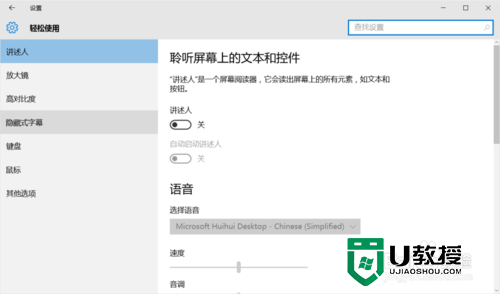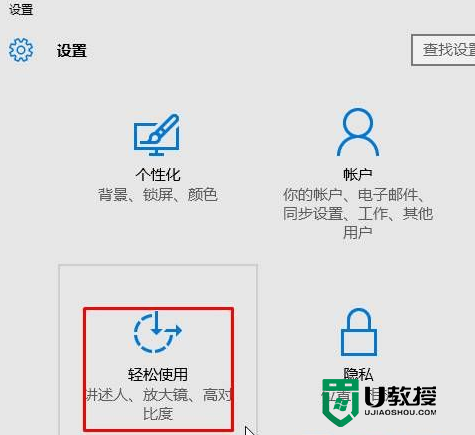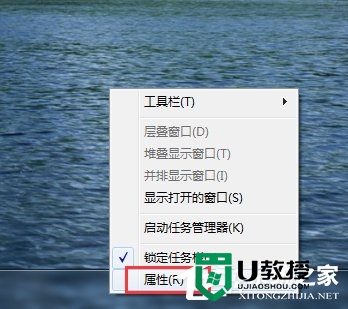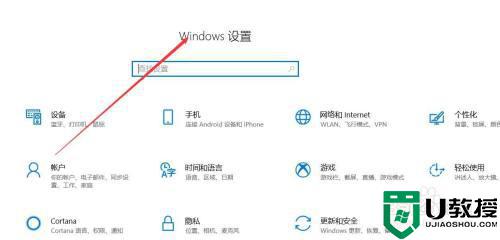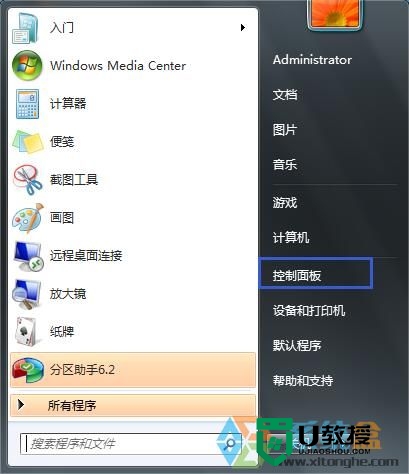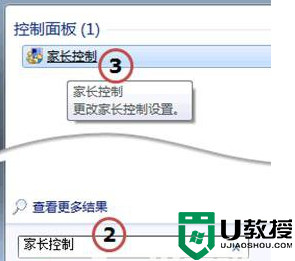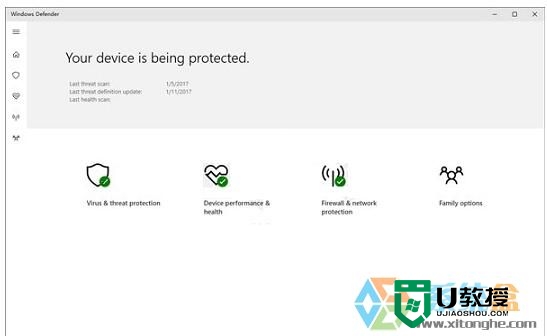w7电脑讲述人功能怎么打开|w7打开讲述人功能的方法
w7电脑的一个特色功能是“讲述人”功能,win7系统“讲述人”是一个智能的语音工具,通过使用这个功能我们可以让电脑说话。下面是小编整理的w7电脑讲述人功能怎么打开,供您参考。
w7打开讲述人功能的方法:(u盘启动盘装w7)
命令行功能打开讲述人;
首先我们点击右下角菜单,找到运行选项、输入打开讲述人命令【narrator】。点击确定。
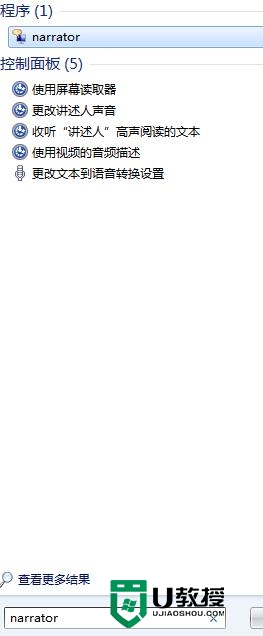
点击确定之后,等一会我们就会看到电脑右侧出现了讲述人选项,随后讲诉人会发出讲述语音,这个时候我们已经打开了讲述人。
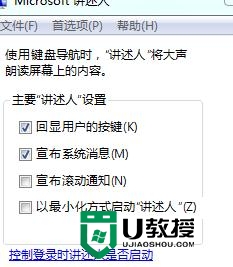
可控制面板打开讲述人;
首先我们打开电脑左下角开始菜单,打开右上角的控制面板;
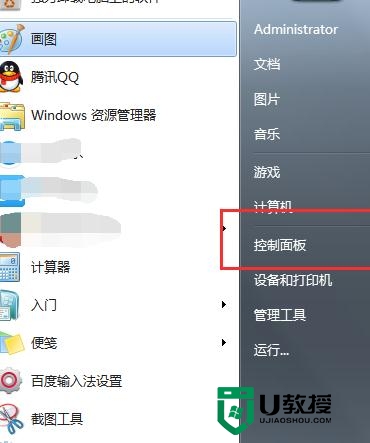
进入控制面板界面后,我们点击外观和个性化设置,进入外观和个性化详细界面。
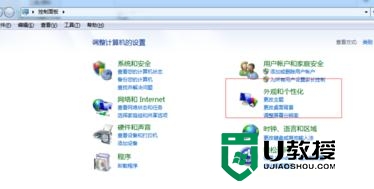
进入外观和个性化设置界面后,我们点击下方的轻松访问中心,然后点击下面的适应弱视,进入适应弱视设置界面。

进入适应弱视设置界面后,我们把界面往下面拉。我们可以看到朗读听力文本和描述。可以看到有一个开启讲述人选项,我们在前面打勾即可。
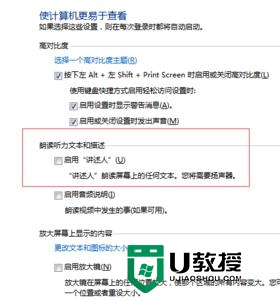
【w7电脑讲述人功能怎么打开】分享就到这里了,身边有小伙伴又同样的疑问的话,可以将此教程分享给他们。更多电脑操作技巧,和u教授u盘启动盘装系统的教程欢迎上u教授查看。